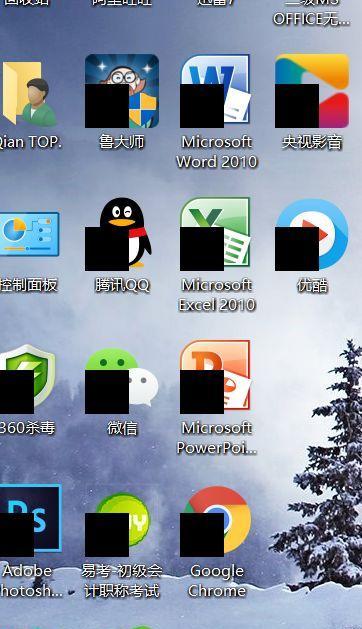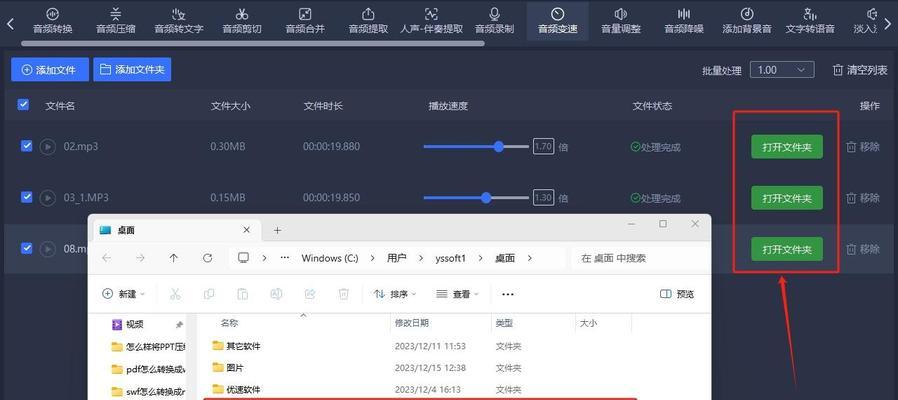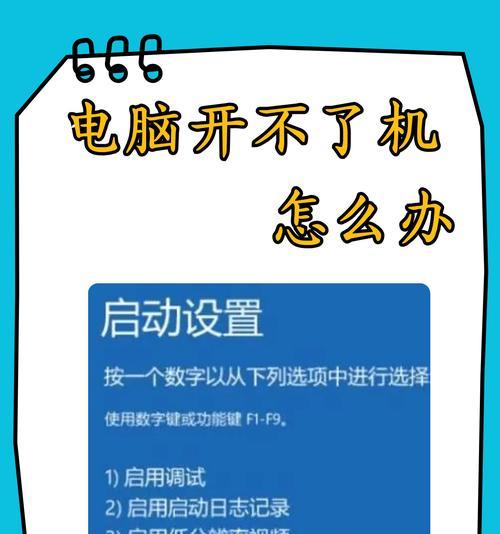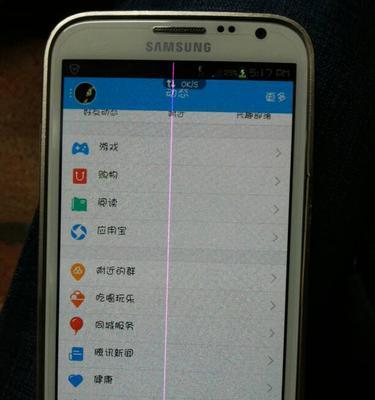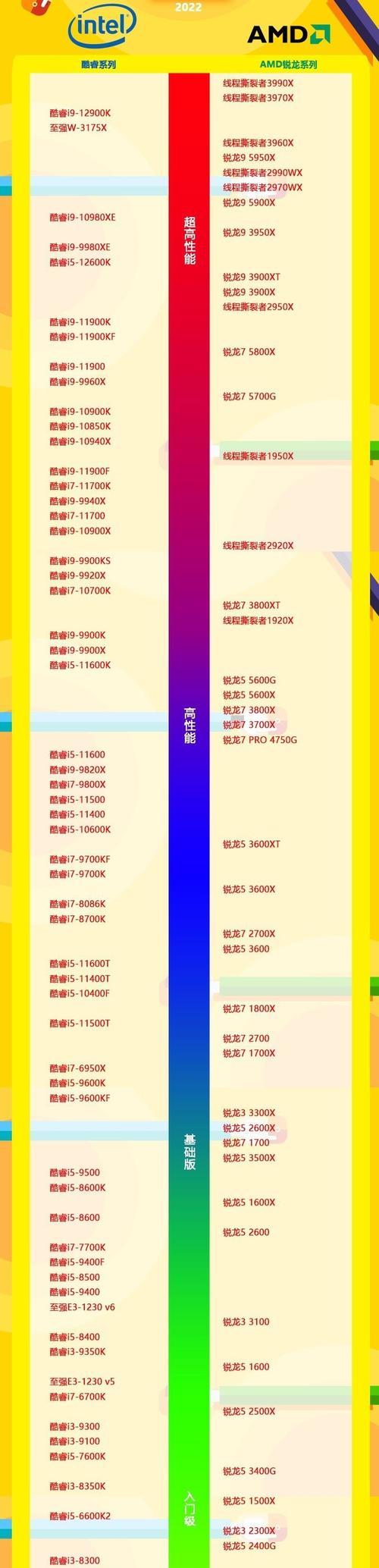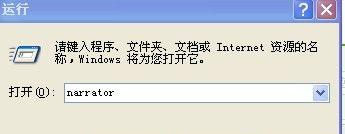电脑图标变白无法识别应如何修复?
游客 2025-04-15 14:40 分类:数码知识 12
当我们打开电脑,突然发现原本清晰可见的图标变得模糊不清,甚至变成了白色方块,这不仅影响了我们的工作效率,还可能带来不必要的焦虑。本文将全面解析电脑图标变白无法识别的原因,并提供一系列实用的修复方法。
图标变白的可能原因
图标变白通常是由于系统文件损坏、显卡驱动问题、病毒感染或系统设置错误引起的。首先我们需要了解原因,才能对症下药。
系统文件损坏
Windows系统中,系统图标是存储在系统文件中的。如果这些文件损坏或丢失,图标就可能显示异常。
显卡驱动问题
显卡驱动是连接计算机和显示设备的桥梁。如果显卡驱动不兼容或已损坏,也可能导致图标显示不正常。
病毒感染
一些恶意软件或病毒可能会破坏系统的文件和设置,包括图标文件。
系统设置错误
有时候,错误的系统设置也可能是图标变白的原因之一,如系统图标缓存损坏。
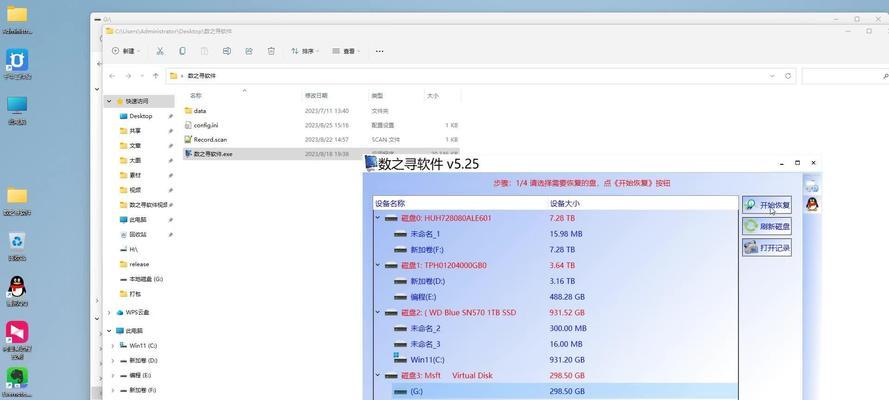
修复图标的详细步骤
步骤一:用系统文件检查器修复
1.打开“命令提示符”,以管理员身份运行。
2.在命令提示符中输入`sfc/scannow`命令并按回车。
3.系统将自动扫描并修复损坏的系统文件。
步骤二:更新或重装显卡驱动
1.右击“此电脑”或“我的电脑”,选择“管理”。
2.在计算机管理窗口中找到“设备管理器”并打开。
3.展开“显示适配器”,右击你的显卡设备并选择“更新驱动”。
步骤三:查杀病毒
1.下载并安装可靠的杀毒软件。
2.运行杀毒软件进行全面扫描。
3.根据杀毒软件建议清除或隔离检测到的病毒。
步骤四:重建系统图标缓存
1.关闭所有文件资源管理器窗口。
2.按下`Win+R`键打开运行窗口,输入`cmd`。
3.输入命令:`DEL/A/Q%localappdata%\IconCache.db`。
4.重启电脑。

预防图标的未来问题
定期更新系统和驱动
确保操作系统和所有驱动程序都是最新版本,以减少系统不稳定的问题。
使用杀毒软件保护电脑
定期使用杀毒软件扫描电脑,及时发现并清除潜在的威胁。
合理设置系统恢复点
设置系统恢复点可以让你在系统出问题时回滚到一个稳定的过去状态。
避免非官方软件的使用
非官方或来历不明的软件可能会对系统造成损害,尽量避免使用。

结语
电脑图标变白虽然看起来是个小问题,但却可能是系统深层次问题的体现。通过上述步骤的分析和修复,你将能够恢复电脑图标正常的显示,并且通过预防措施确保这类问题不再发生,保证你的电脑使用体验更加顺畅和安全。如果你在修复过程中有任何疑问,欢迎在评论区留言讨论。
版权声明:本文内容由互联网用户自发贡献,该文观点仅代表作者本人。本站仅提供信息存储空间服务,不拥有所有权,不承担相关法律责任。如发现本站有涉嫌抄袭侵权/违法违规的内容, 请发送邮件至 3561739510@qq.com 举报,一经查实,本站将立刻删除。!
- 最新文章
-
- 联想笔记本的小红点怎么关闭?关闭小红点的正确步骤是什么?
- 笔记本电脑KBBL接口是什么?
- 华硕笔记本如何进入bios设置?
- 苹果笔记本盒盖状态下如何设置听音乐?
- 坚果投影仪推荐使用哪些播放器软件?如何下载安装?
- 倒持手机拍照的技巧和方法是什么?
- 电脑红绿黑屏怎么办解决?有哪些可能的原因?
- 联想电脑尖叫声音大解决方法?
- 如何设置投影仪进行墙面投影?
- 如何阅读电脑主机配置清单?哪些参数最重要?
- 假装拍照模块手机拍摄方法是什么?
- 监控维修笔记本电脑费用是多少?服务流程是怎样的?
- 笔记本电源键配置如何设置?设置中有哪些选项?
- 笔记本电脑键盘卡住怎么解开?解开后键盘是否正常工作?
- 超清小孔摄像头如何用手机拍照?操作方法是什么?
- 热门文章
- 热评文章
- 热门tag
- 标签列表